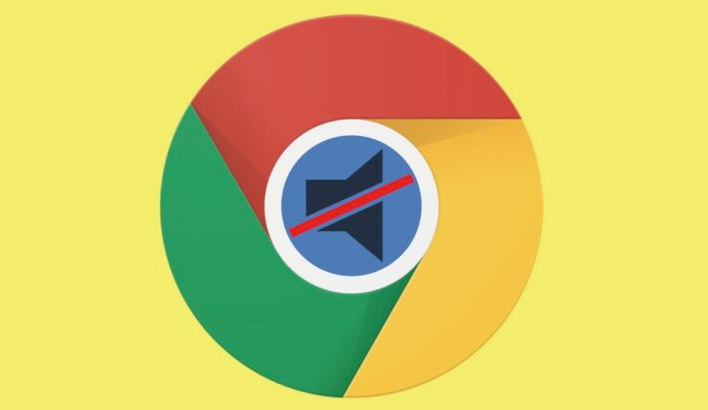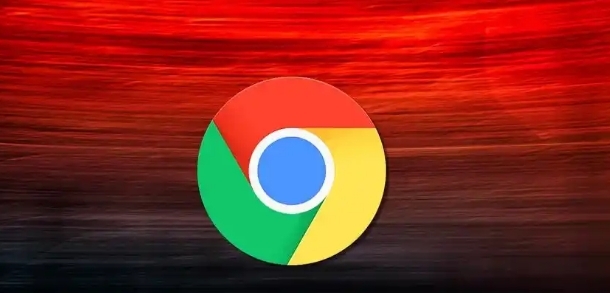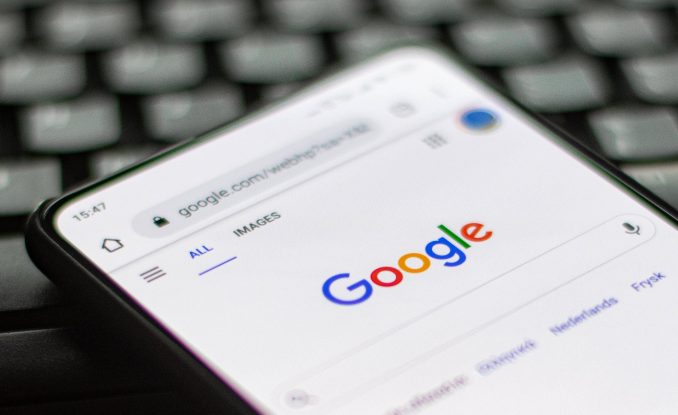详情介绍
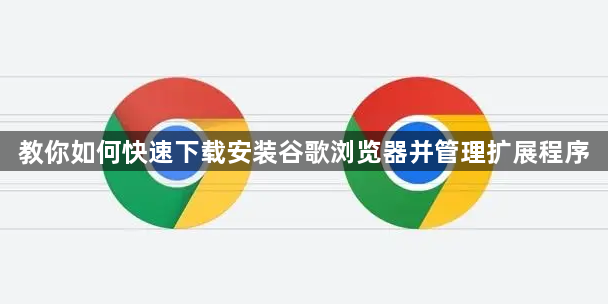
一、谷歌浏览器下载安装步骤
1. 下载安装包:打开浏览器,输入https://www.google.com/intl/zh-CN/chrome/ ,在页面中点击“下载Chrome”按钮,选择与您的操作系统(如Windows、Mac或Linux)相对应的版本进行下载。
2. 安装程序运行:下载完成后,找到下载的安装文件,双击运行。若系统弹出权限提示框,选择“是”以继续安装。
3. 选择安装路径:安装向导会提示您选择安装路径,您可以使用默认路径,也可以自定义安装路径。确认路径后,点击“安装”按钮。
4. 等待安装完成:安装过程中,请耐心等待进度条完成。安装完成后,浏览器会自动启动。
二、谷歌浏览器扩展程序管理方法
1. 进入扩展管理页面:打开Chrome浏览器,点击右上角的三个点图标(菜单按钮),在下拉菜单中选择“更多工具”,接着从扩展菜单里选择“扩展程序”。也可以直接在地址栏输入`chrome://extensions/`并按回车键,即可直接进入扩展管理页面。
2. 查看已安装的扩展程序:在扩展管理页面中,可以看到所有已安装的扩展程序列表,包括扩展程序的名称、版本号、启用状态以及是否有权限访问特定网站数据等信息。
3. 启用或禁用扩展程序:在扩展程序管理界面中,找到你想要启用的扩展程序,点击其旁边的【启用】按钮;对于暂时不需要使用的扩展程序,可以点击【禁用】按钮进行禁用,以便在需要时再次启用。
4. 删除扩展程序:在“扩展程序”页面中,找到您想要删除的扩展程序。在该扩展程序条目的右侧,点击“移除”按钮(通常是一个垃圾桶图标),系统会弹出一个确认对话框,询问您是否确定要删除该扩展程序。点击“删除”按钮确认操作。删除后,该扩展程序将从您的浏览器以及计算机中彻底移除,相关的数据和设置也将被清除。
5. 更新扩展程序:在“扩展程序”页面中,Chrome 会自动检查是否有可用的更新。如果有扩展程序有更新可用,其旁边会出现“更新”按钮。点击“更新”按钮后,Chrome 将自动下载并安装最新版本的扩展程序。
请注意,以上内容仅供参考,具体使用时请根据实际情况进行调整。